Es geht rund – Mosaik-Effekt, Halbton-Effekt und Einblendungen
Mit dem Kreis-Mosaik-Effekt, dem Halbton-Effekt und den Einblendungen „Kugel“ und „Kreis“ geht es diesmal rund in DiaShow und Stages. Damit lassen sich Hintergründe oder Bildfolgen interessant gestalten.
Video-Anleitung
1. Mosaik-Effekt
Setzen Sie ein Foto in die Timeline und ziehen Sie darauf den Kreis-Mosaik-Effekt.
In den Effekt-Einstellungen passen Sie an:
– die Anzahl der Kreise
– die Randbreite der Kreise (und damit den Abstand der Punkte)
– die Randfarbe der Kreise – diese kann auch transparent sein
– den Weichzeichner für den Kreisrand
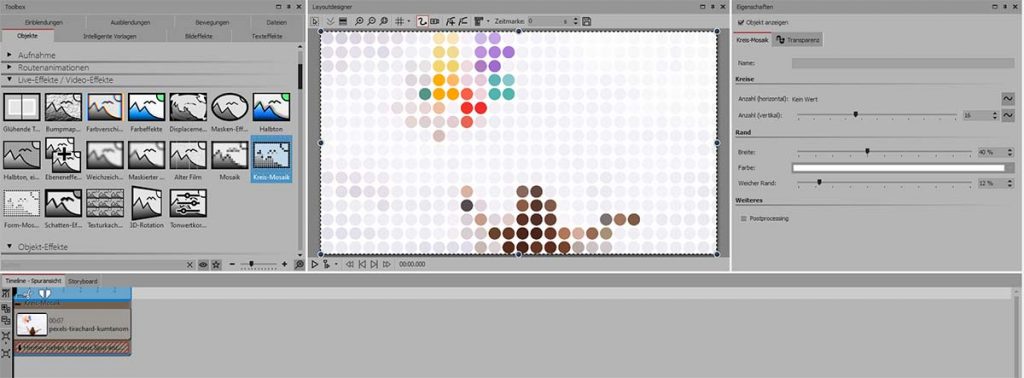
1.1. Einblendung für Mosaik-Effekt
Das Foto im Effekt selbst sollte keine Einblendung haben. Legen Sie stattdessen den Effekt in eine Flexi-Collage.
Geben Sie dieser eine Einblendung, z.B. „Wischen“ oder „Alphablending“. Als Ausblendung erhält die Flexi-Collage „Liegen lassen, nicht ausblenden“.
Am Anfang einer Show wirkt es dabei besser, mit einem weiß gefärbten (oder andersfarbigen) Hintergrund-Bild zu starten.
1.2. Nachfolgebild zu Mosaik-Effekt einblenden
Legen Sie das Foto auch noch einmal hinter den Mosaik-Effekt. Experimentieren Sie an diesem Bild jetzt mit verschiedenen Einblendungsvarianten:
a) mit Kugel-Einblendung einfach
Wählen Sie für das Nachfolgebild als Einblendung „Kugel“. Unter „Anpassen“ können Sie die Dauer der Einblendung erhöhen und angeben, wie oft und in welche Richtung sich die Kugel drehen soll. Auch Einstellungen zur Beleuchtung an/aus und ob die Kugel mit Alphablending und Zoom erscheinen soll, sind möglich.
Als Ausblendung erhält das Bild „Liegen lassen, nicht ausblenden“.
b) Mit Kugel-Einblendung – rollt rein und raus
Bei dieser Variante rollt das Nachfolgebild wie ein Ball herein und auch wieder heraus, während im Hintergrund das Mosaikbild immer sichtbar bleibt.
Dafür erhät das Nachfolgebild sowohl eine Einblendung als auch eine Ausblendung „Kugel“.
Um links hereinzurollen ist bei der Kugel-Einblendung bei Verschiebung der Wert X=-10
Um rechts herauszurollen ist bei der Kugel-Ausblendung bei Verschiebung der Wert X=10 (siehe Foto rechts)
Wie lange das Bild stehen bleibt, hängt vom Zeitraum zwischen Ende Einblendung und Anfang Ausblendung ab. Zum besseren Verständnis siehe rechts: das Foto in der Stages-Ansicht mit Keyframes in der Timeline.
Zu beachten ist bei dieser Variante, dass beim Nachfolgebild in den Eigenschaften „Hintergrund füllen“ auf „Aus“ stehen muss und kein Häkchen bei „in Hintergrundfarbe ausblenden“ gesetzt ist. Nur dann ist, während die Kugel ausrollt, weiterhin das liegengelassene Mosaikbild zu sehen. (Alternativ könnte aber auch mit einer parallelen Anordnung in zwei Spuren gearbeitet werden.)
c) mit Kreis-Einblendung
Wählen Sie für das Nachfolgebild als Einblendung „Kreis mit weißem Rand“. Über „Anpassen“ lässt sich wiederum die Dauer der Einblendung erhöhen, die Härte des Kreisrandes und die Randfarbe ändern. Lassen Sie den Kreis mittig erscheinen oder verschieben Sie den Ursprung mittels „Mittelpunkt X“ und „Mittelpunkt Y“ auf ein interessantes Detail des Bildes.
1.3. Mosaikeffekt mit Kameraschwenk
Um den Mosaik-Effekt zu animieren, können Sie auf das Foto im Mosaik-Effekt einen Kameraschwenk setzen. Damit ergeben sich in den Kreis-Mosaiken beim Abspielen Farbveränderungen.
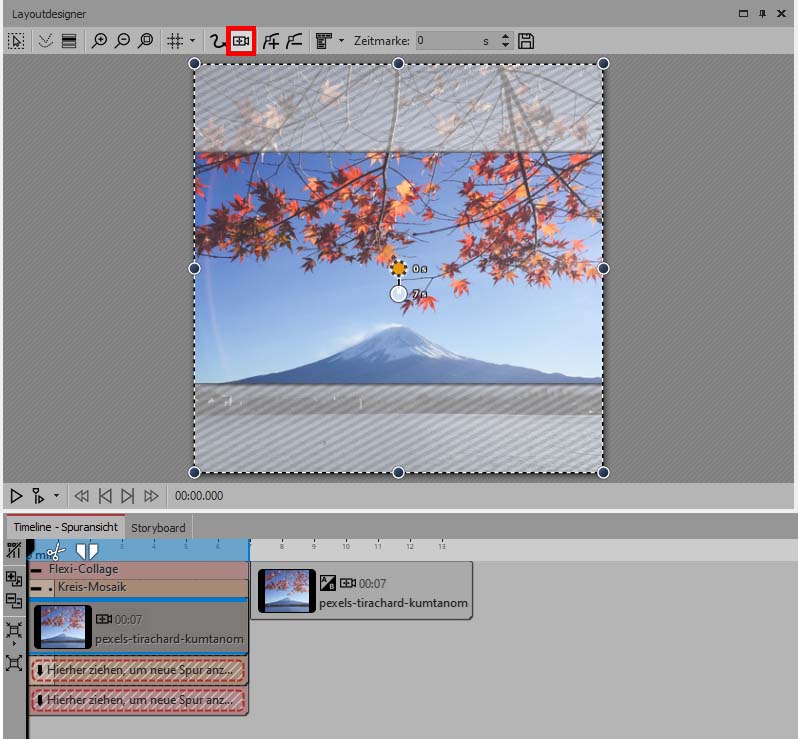
Sind die Farbveränderungen Ihnen zu stark oder unruhig, können Sie das abmildern, indem Sie zusätzlich einen Weichzeichner-Effekt auf das Foto im Mosaik-Effekt legen.
Wenn Sie das Nachfolgebild nicht direkt an das Mosaikbild anschließen lassen, sondern in der Timeline parallel zum Mosaik-Effekt einblenden, sieht man auch noch während der Kreis-Einblendung die Farbwechsel laufen. Dafür sollte die Dauer des Kameraschwenk ggf. noch verlägert werden.
2. Halbton-Effekt
Wer einen extremeren Effekt möchte, der etwas an Andy Warhols „Pop Art“ denken lässt, kann den Halbton-Effekt ausprobieren. Damit erhält ein Foto eine Rasterung, die an aus einzelnen Farbpunkten bestehende Drucksachen erinnert.

Ziehen Sie einfach den Halb-Ton-Effekt auf Ihr Bild. In den Effekteinstellungen wird dabei lediglich die Granularität eingestellt.
Auch bei diesem Effekt können Sie mit der Einblendung des Nachfolgebildes wieder einen Bezug zum Effekt herstellen – dabei passt die Einblendung “ Kleine Kreise“ ganz prima. Mittels eines Kameraschwenks am Foto können Sie auch hier Bewegung in den Effekt bringen.
Der Halbton-Effekt lässt sich auch mit weiteren Effekten kombinieren, wie dem Live-Effekt „Farbeffekt“ aus der Toolbox.
Das Projekt mit allen Beispielen finden Mitglieder im VIP-Club.
Fotos: Tirachard Kumtanom (Pexels)

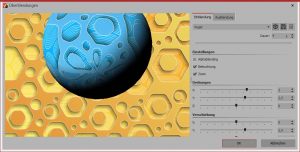
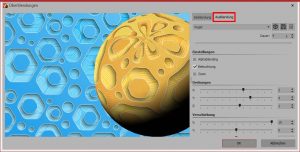
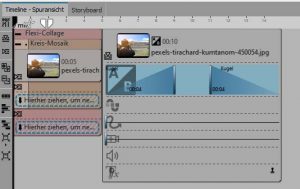
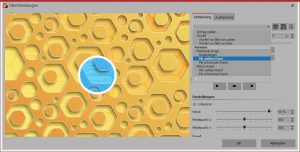
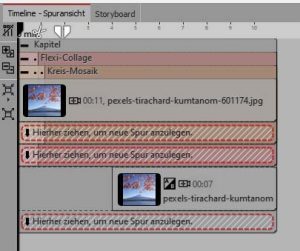





 (5 Stimmen, durchschnittlich: 3,40 von 5)
(5 Stimmen, durchschnittlich: 3,40 von 5)

